php小編小新為大家詳細介紹了WeGame怎麼預購遊戲的教學。 WeGame作為一個知名的遊戲平台,為玩家提供了豐富多元的遊戲選擇。預購遊戲是許多玩家的需求,但是對於一些新手來說可能不太熟悉預購流程。在這篇教學中,php小編小新將為大家解答關於WeGame怎麼預購遊戲的問題,並提供詳細的步驟說明,讓玩家能夠輕鬆快速地預購自己心儀的遊戲。無論您是新手還是老玩家,相信這篇教學都會對您有所幫助!
1、先開啟WeGame,登陸帳號,如下圖:
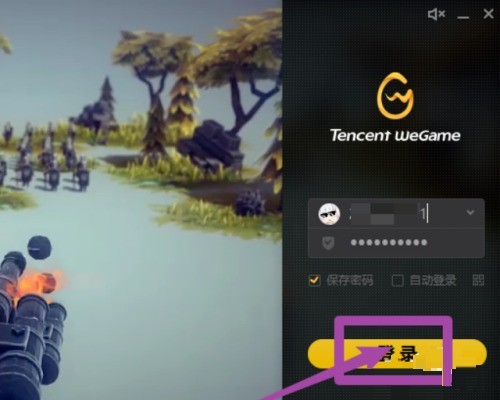
#2、然後進入WeGame後,點選【商店】—在首頁就可以看到可以預購的遊戲了,如下圖:
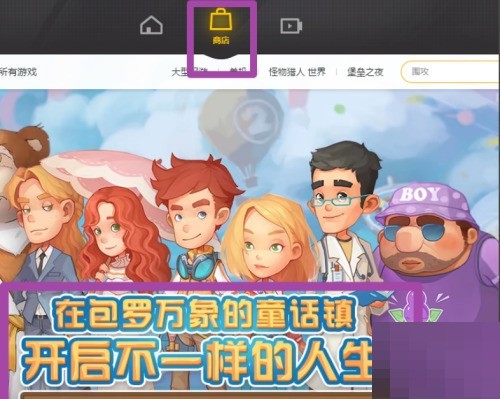
3、進入遊戲介紹,點選右下角的【立即預購】,如下圖:
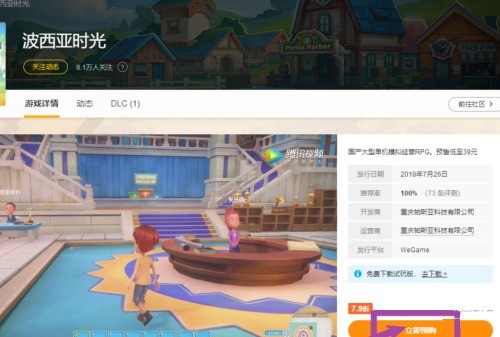
#4、接著進入遊戲購買介面,確認購買,如下圖所示:
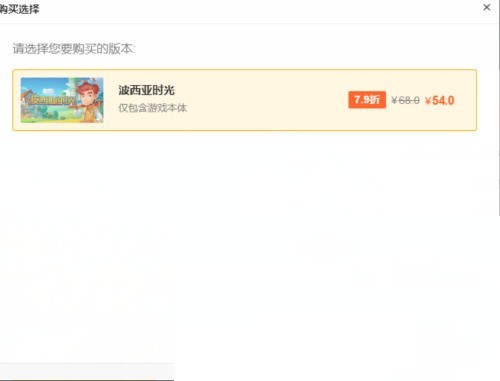
#5、最後進入付款介面,選擇付款方式付款即可,如下圖所示:
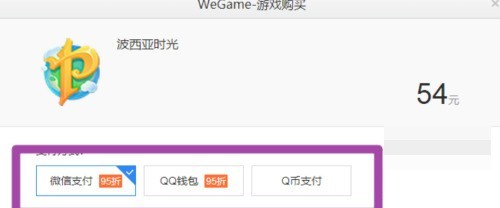
以上是WeGame怎麼預購遊戲_WeGame預購遊戲教學的詳細內容。更多資訊請關注PHP中文網其他相關文章!




